🔥[New] แนะนำฟังก์ชันการจัดการสินค้าหลายหน่วย
เวลาอัปเดต: 28 ต.ค. 2025 05:37
แนะนำฟังก์ชัน
ฟังก์ชัน "การจัดการสินค้าหลายหน่วย" ช่วยให้สินค้าหนึ่งรายการสามารถกำหนดได้หลายหน่วยนับ เช่น หน่วยหลักเป็น "ชิ้น" แต่ในการจัดซื้ออาจใช้ "กล่อง" และในการจัดเก็บอาจใช้ "แพ็ก" เป็นต้น คุณสามารถตั้งกฎการแปลงหน่วยระหว่างกันได้ เมื่อมีการรับสินค้า การจัดซื้อ หรือการจัดเก็บ คุณสามารถเลือกหน่วยสินค้าในการแสดงผลได้ และระบบจะทำการแปลงจำนวนให้อัตโนมัติ ทำให้การจัดการสต็อกแม่นยำและสะดวกยิ่งขึ้น
ฟังก์ชันนี้ช่วยตอบโจทย์ความต้องการที่แตกต่างกันในแต่ละสถานการณ์ ลดข้อผิดพลาดจากการคำนวณด้วยตนเอง เพิ่มประสิทธิภาพในการทำงาน และทำให้การจัดการสต๊อกกับคำสั่งซื้อมีความยืดหยุ่นและแม่นยำมากขึ้น อีกทั้งยังสามารถใช้งานได้กับหลายอุตสาหกรรม
วิธีสร้างหน่วยสินค้า
ก่อนที่จะใช้หน่วยที่แตกต่างกันในการแสดงจำนวนสินค้า คุณต้องเปิดใช้งานฟังก์ชัน "การจัดการสินค้าหลายหน่วย" และตั้งค่าหน่วยสินค้าที่ต้องการก่อน หลังจากเปิดใช้งานแล้ว คุณสามารถตั้งค่าหน่วยสินค้าที่ต้องการให้กับ SKU Merchant ได้ เช่น ชิ้น กล่อง แพ็ก ลัง เป็นต้น ระบบจะแปลงหน่วยระหว่างกัน เช่น 1 ลัง = 12 ชิ้น หากไม่ได้ระบุหน่วยสินค้าที่ชัดเจน ระบบจะใช้หน่วยหลักของสินค้าเป็นค่าเริ่มต้นโดยอัตโนมัติ
เปิดใช้งานการจัดการสินค้าหลายหน่วย
การเปิดฟังก์ชันการจัดการสินค้าหลายหน่วยจะมี 2 แบบ
- การเปิดใช้งานสำหรับสินค้าทั้งหมด: เมื่อเปิดใช้งานการจัดการสินค้าหลายหน่วยในหน้าการตั้งค่าสินค้าคงคลัง ระบบจะมีผลการใช้งานหน่วยสินค้ากับ SKU Merchant ทั้งหมด
- การเปิดใช้งานสำหรับสินค้าโดยเฉพาะ: สามารถเปิดหรือปิดใช้งานสำหรับ SKU Merchant โดยเฉพาะในหน้าการแก้ไข SKU Merchan
1) การเปิดใช้งานสำหรับสินค้าทั้งหมด
ขั้นตอนที่ 1 ไปที่ "การตั้งค่า" > "การตั้งค่าสินค้าคงคลัง" > "การจัดการยสินค้าหลายหน่วย" > เปิดปุ่ม "การจัดการสินค้าหลายหน่วย"
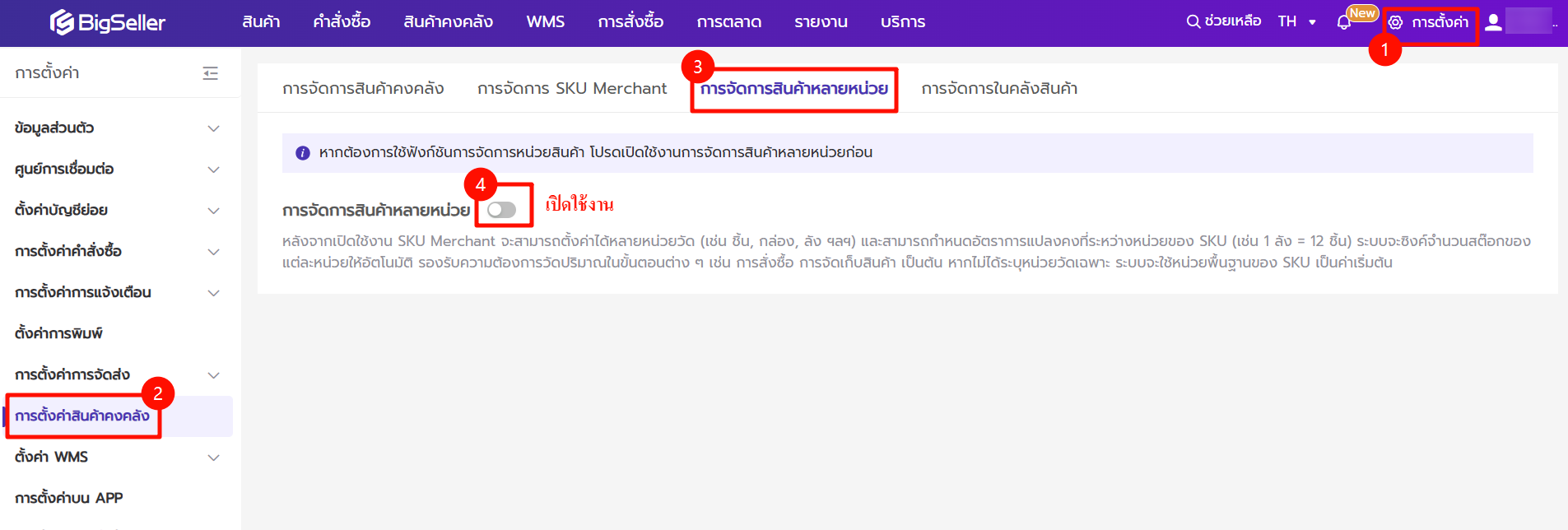
ขั้นตอนที่ 2 คลิก "เพิ่ม" และสร้างหน่วยสินค้าที่ต้องการ เช่น ลัง, กล่อง, แพ็ก, ห่อ, ชิ้น เป็นต้น
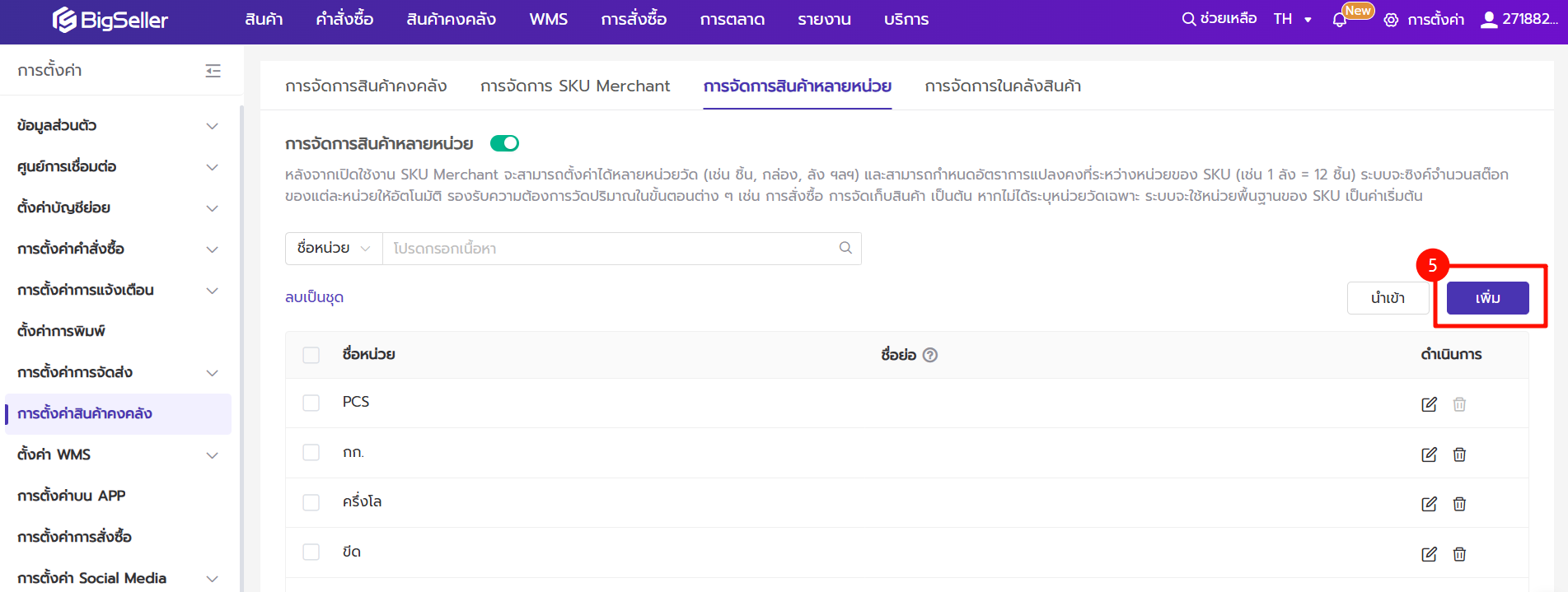
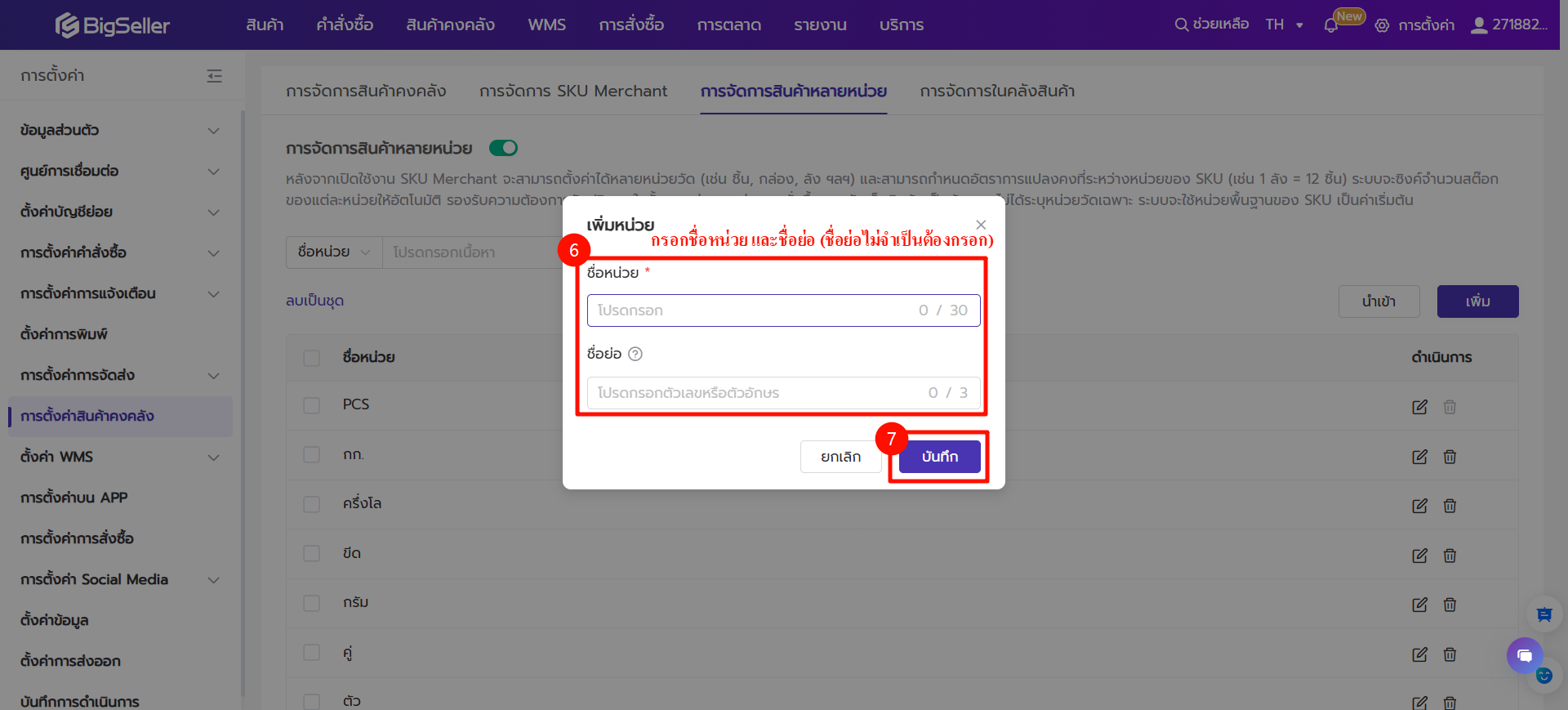
⚠️หมายเหตุ: หลังจากเปิดใช้งานฟังก์ชัน คุณต้องการสร้างหน่วยพื้นฐานและหน่วยเสริมของสินค้า เช่น หน่วยพื้นฐาน ชิ้น หรือตัว หน่วยเสริม กล่อง แพ็ก ลัง เป็นต้น เพื่อแสดงผลของสต็อกสินค้า
หากไม่สร้างหน่วยสินค้า ระบบจะแสดงหน่วยพื้นฐาน PCS เป็นหน่วยเริ่มต้น และไม่สามารถลบออกจากระบบได้
2) การเปิดใช้งานสำหรับสินค้าโดยเฉพาะ
สำหรับรายการ SKU Merchant คุณยังคงสามารถเปิดใช้งานหรือปิดใช้งานหลายหน่วยสำหรับ SKU แต่ละรายการได้ตามความต้องการในหน้าแก้ไข Merchant SKU เมื่อเปิดใช้งานการจัดการสินค้าหลายหน่วยสำหรับสินค้าทั้้งหมด SKU Merchant จะถูกเปิดใช้งานตามค่าเริ่มต้น แต่คุณสามารถปิดใช้งานได้ในหน้าแก้ไข SKU Merchant ได้
ขั้นตอนที่ 1 ไปที่เมนู "สินค้าคงคลัง" > หน้า "SKU Merchant" เปิดหรือปิดใช้งานการจัดการสินค้าหลายหน่วย
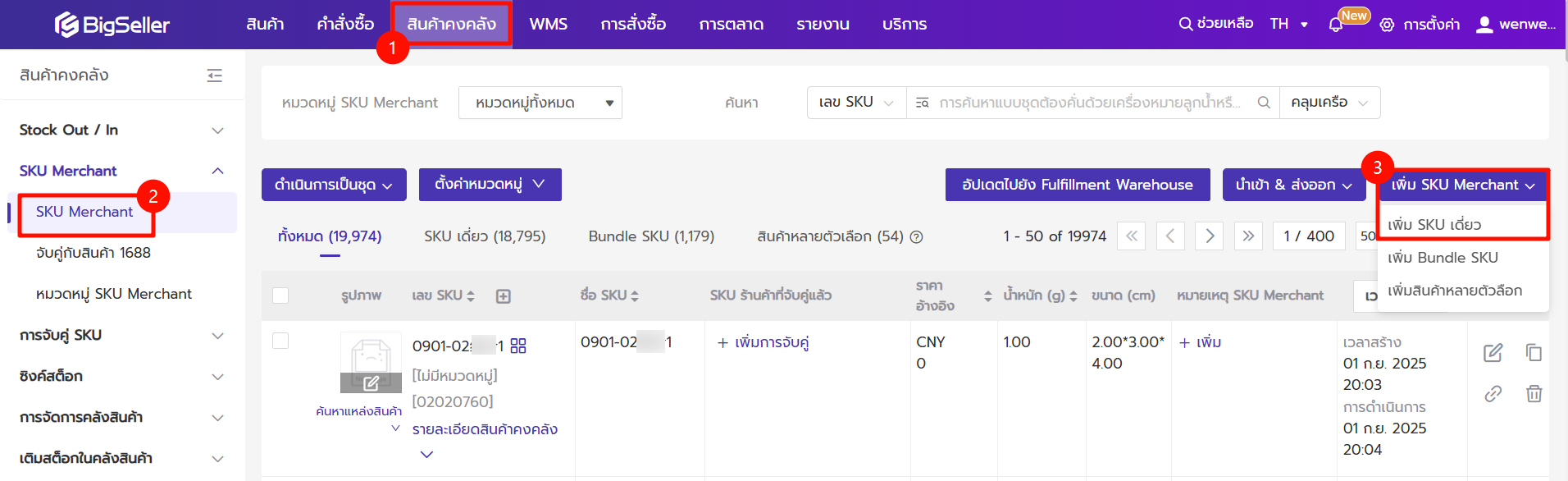
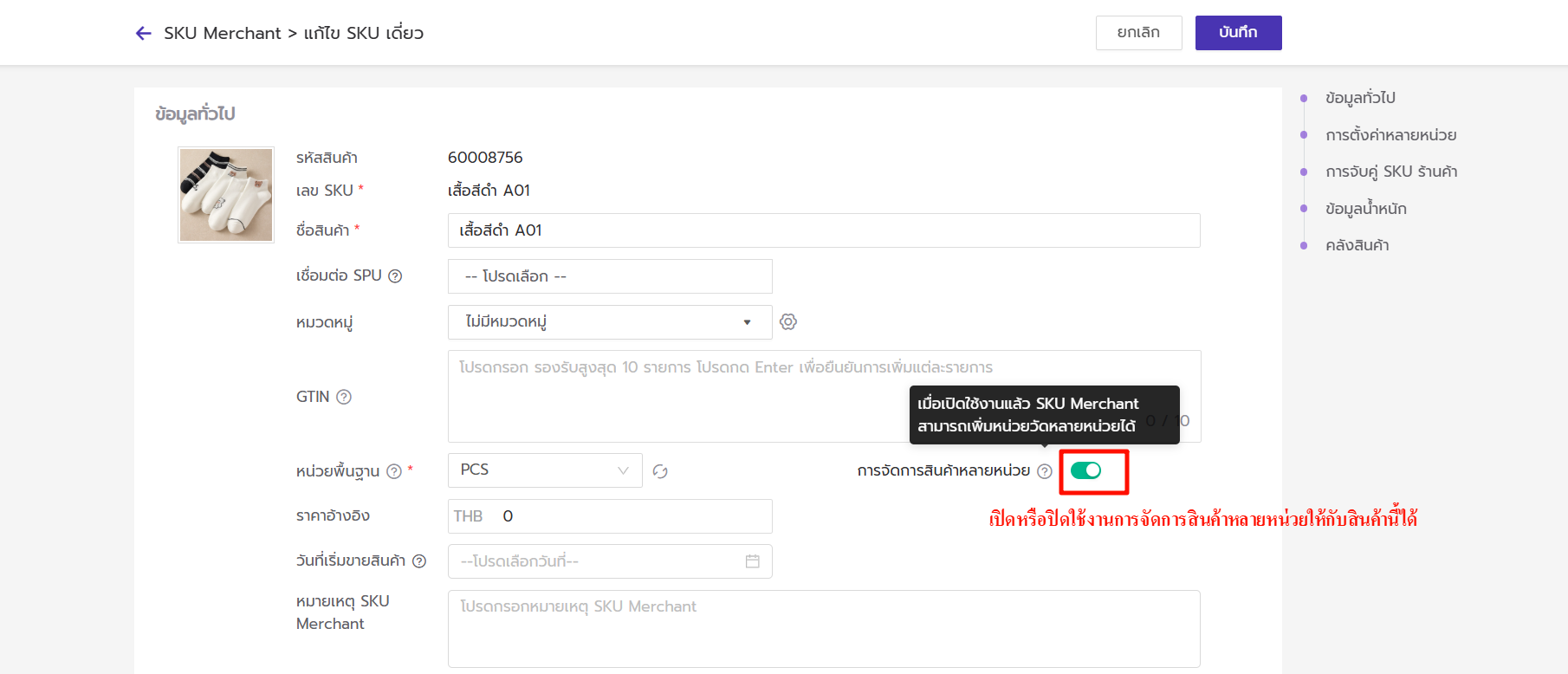
ขั้นตอนที่ 2 เลือกหน่วยพื้นฐานให้กับ SKU Merchant
หน่วยพื้นฐาน คือหน่วยหลักที่เล็กที่สุดของสินค้า เช่น ชิ้นหรือ PCS หน่วยเสริมอื่นๆ จะแปลงจำนวนตามหน่วยพื้นฐานที่เลือกไว้
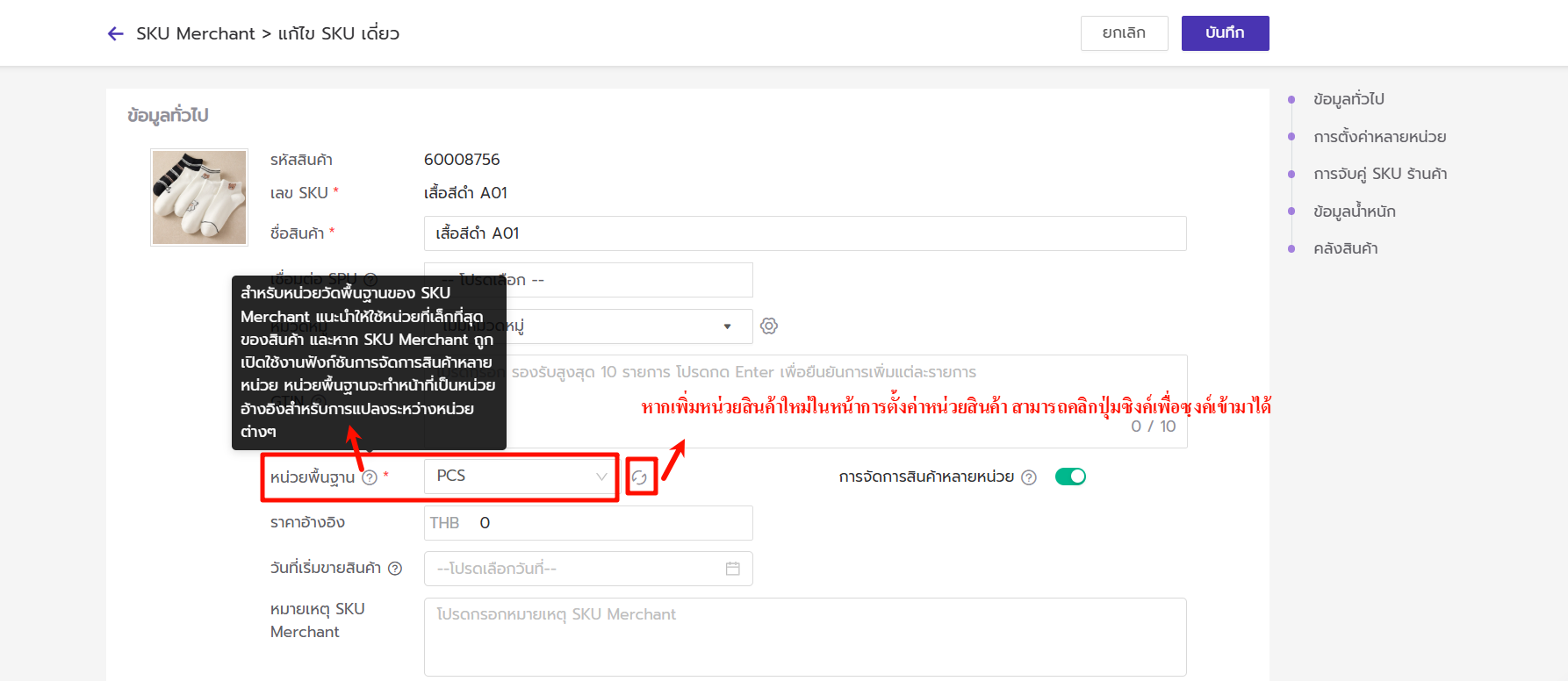
ขั้นตอนที่ 3 สร้างหน่วยเสริมและกฎการแปลงจำนวนและรหัสบาร์โค้ด
สร้างหน่วยเสริมและกฎการแปลงจำนวน
- หน่วยเสริมสามารถใช้ในการจัดซื้อ การจัดเก็บ หรือการขาย (เช่น "ลัง" "กล่อง" "มัด" "แพ็ค") คุณต้องกำหนดความสัมพันธ์ระหว่างหน่วยเสริมและหน่วยพื้นฐาน (เช่น 1 กล่อง = 12 ชิ้น) โดย SKU เดียวสามารถมีหน่วยเสริมได้หลายหน่วย
- หน่วยเสริมแต่ละหน่วยสามารถมีบาร์โค้ดของตนเองได้ (กำหนดเองหรือสร้างอัตโนมัติ) บาร์โค้ดช่วยให้สามารถระบุ SKU และหน่วยได้อย่างรวดเร็ว ทำให้การทำงานด้านคลังสินค้าและการขายมีประสิทธิภาพมากขึ้น และช่วยลดข้อผิดพลาดในการแปลงหน่วยด้วยตนเอง
- หากไม่จำเป็นต้องสร้างฉลากสินค้าตามรหัสบาร์โค้ดของหน่วยเสริม สามารถเว้นว่างช่องนี้ได้ หากสแกนรับสินค้าเข้าคลังด้วย จำเป็นต้องสร้างบาร์โค้ดของหน่วยเสริม
- เมื่อมีการรับสินค้าเข้าคลังหรือจัดซื้อ หากเพิ่มสต็อกด้วยหน่วยเสริม สามารถสแกนบาร์โค้ดหน่วยเสริมเพื่อรับสินค้าได้
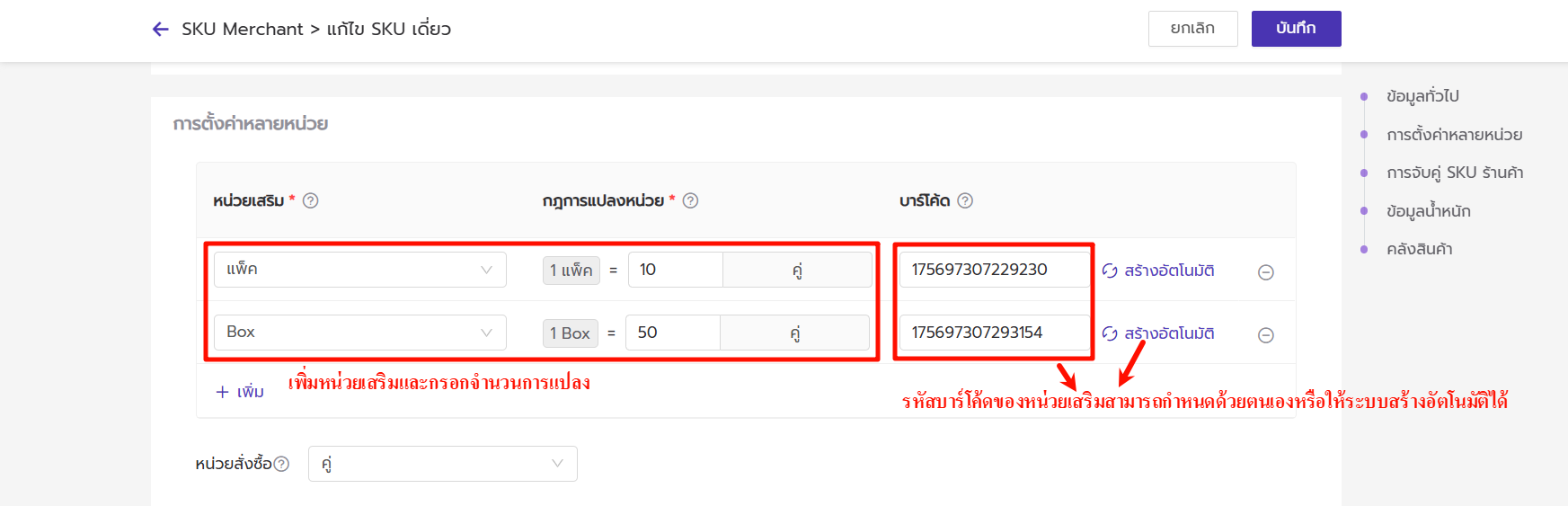
ขั้นตอนที่ 4 กำหนดหน่วยสั่งซื้อ
หน่วยสั่งซื้อ ใช้ในร้านค้าสั่งซื้อสินค้ากับซัพพลายเออร์เมื่อสร้างใบสั่งซื้อ
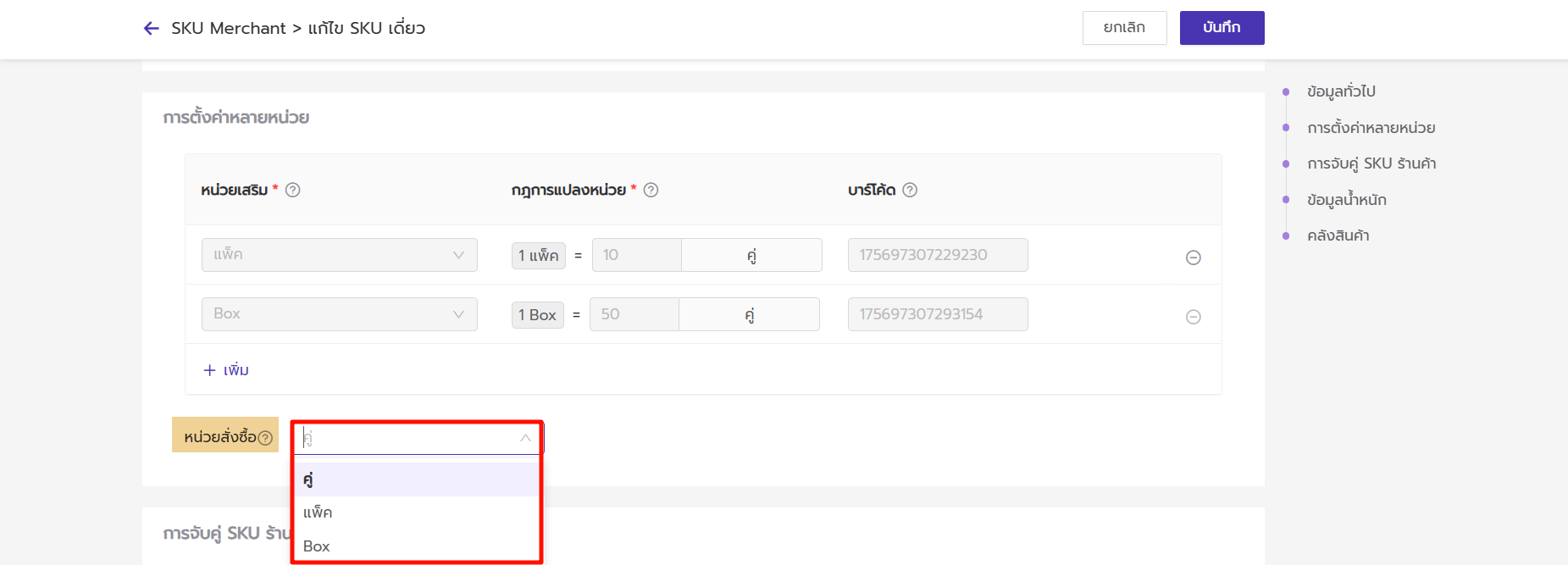
เมนูสินค้าคงคลัง หลังจากเปิดการจัดการสินค้าหลายหน่วย
หลังจากเปิดใช้งานฟังก์ชัน "การจัดการสินค้าหลายหน่วย" หน้าระบบที่เกี่ยวข้องจะได้รับผลกระทบ ต่อไปนี้จะเป็นหน้าระบบที่เกี่ยวข้อง
1. เมนู "Manual Stock-in"
หลังจากสร้างหน่วยเสริมให้กับ SKU Merchant เรียบร้อย คุณสามารถเพิ่มสต๊อกให้กับสินค้าตามหน่วยเสริมในหน้า "Manual Stock-in", "Manual Stock-out", การนับสต๊อก, โอนสินค้า
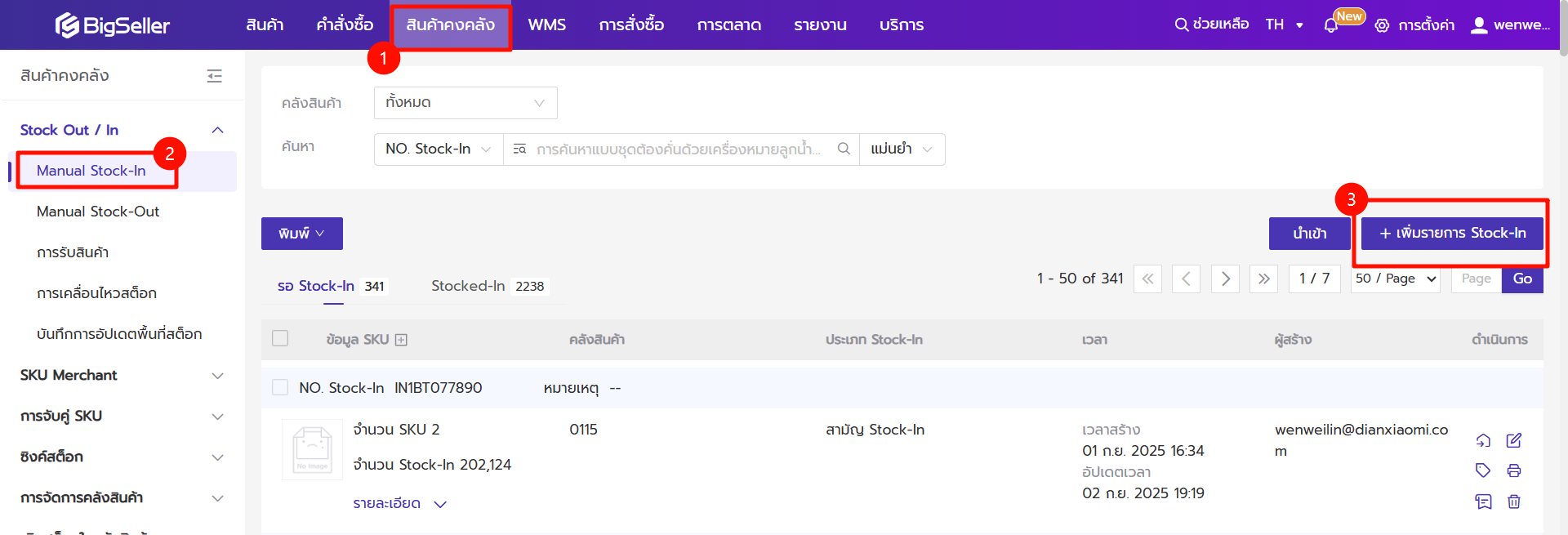
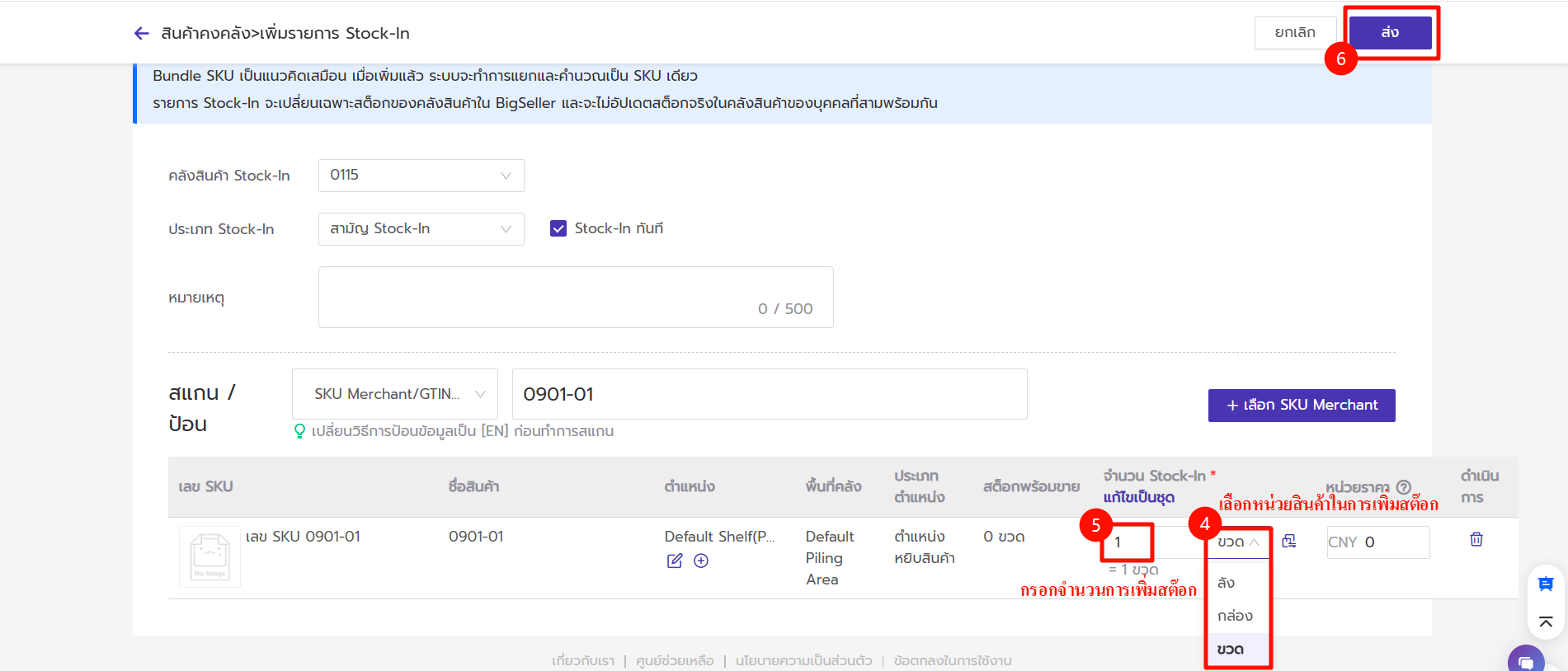
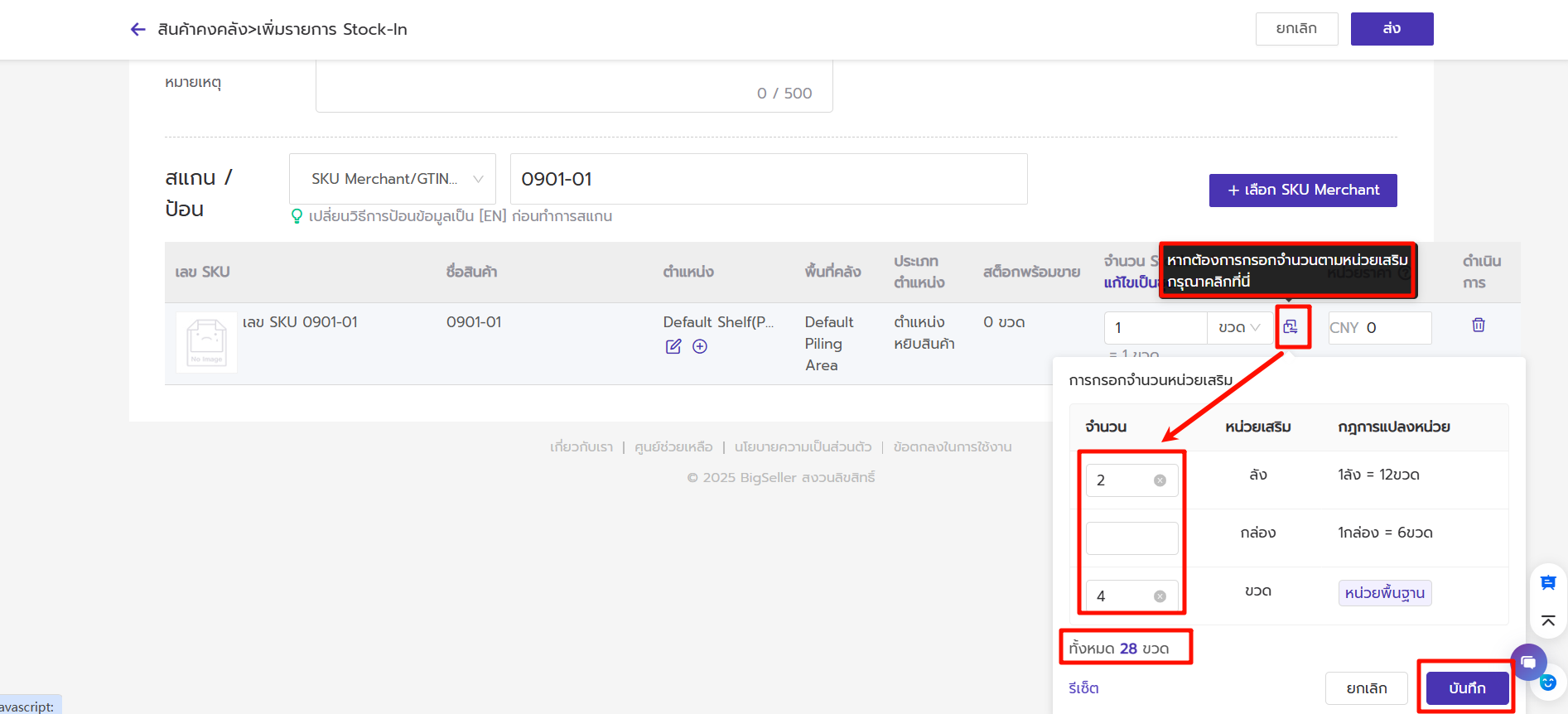
หลังจากสร้างใบ Stock-in และเพิ่มเข้าคลังเรียบร้อย การแสดงจำนวน Stock-in จะแสดงจำนวนตามหน่วยที่เล็กที่สุดของ SKU Merchant
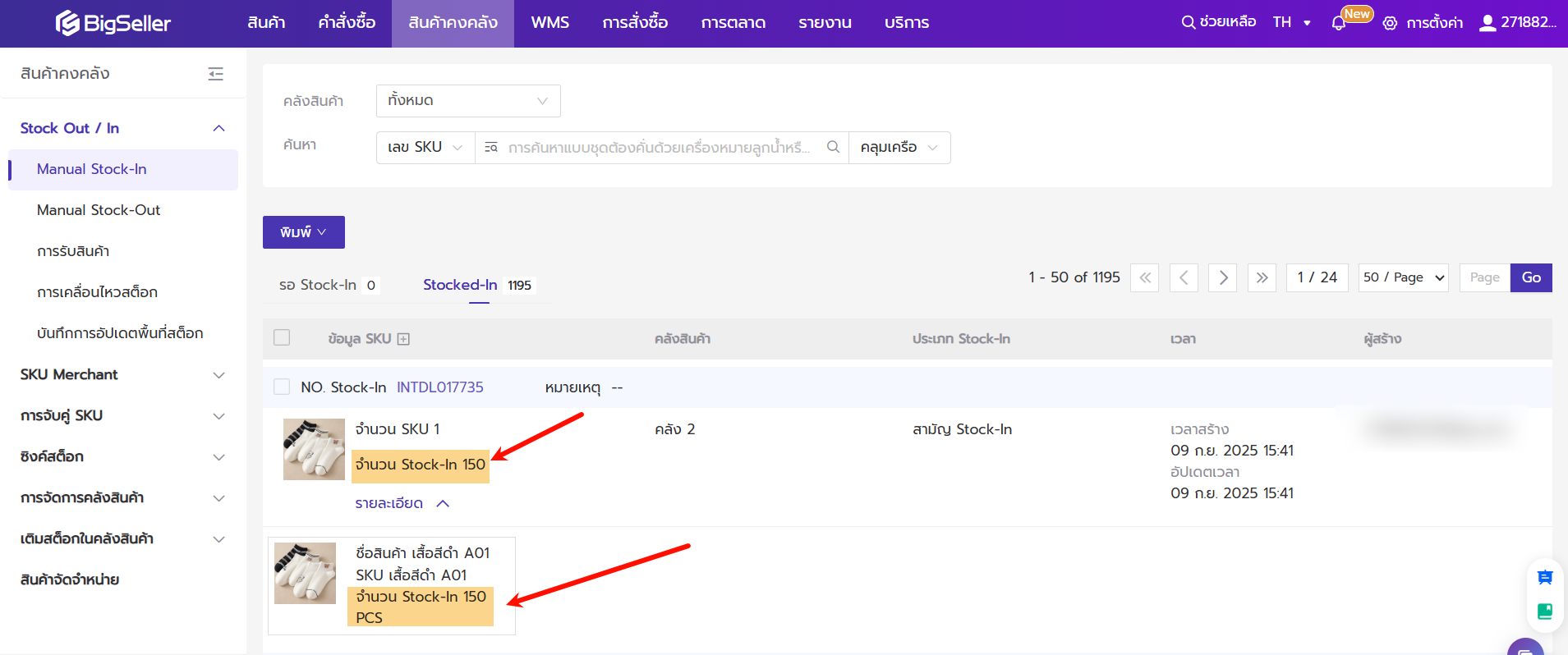
การพิมพ์ใบรายการ Stock-in ระบบจะแสดงจำนวนหน่วยพื้นฐานและหน่วยเสริมพร้อมกัน
จำนวนของหน่วยพื้นฐาน = 150 คู่
จำนวนของหน่วยเสริม = 1 Box 1 แพ็ก (100 + 50)
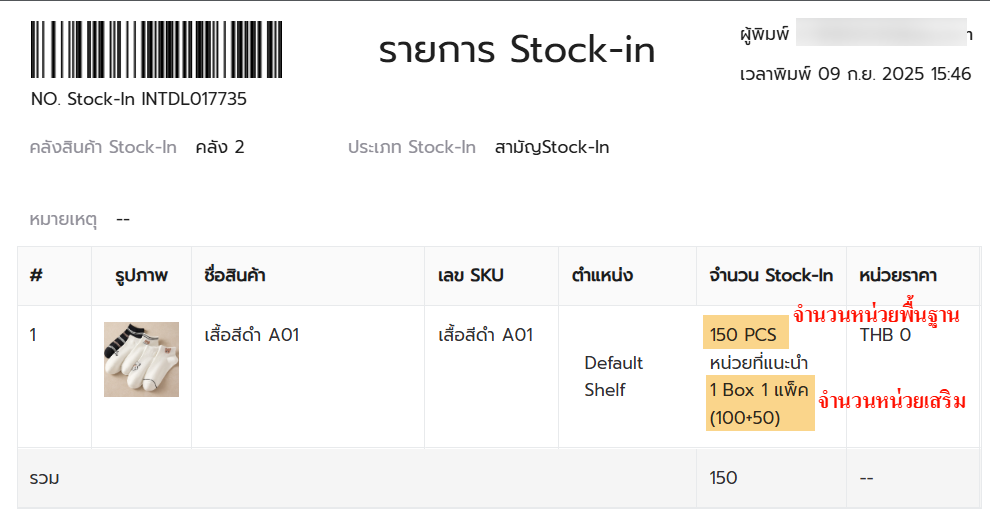
2. เมนู "รายการสินค้าคงคลัง"
หลังจากเปิดใช้งานฟังก์ชันการจัดการหน่วยสินค้า ระบบจะแสดงสต๊อกพร้อมขายตามหน่วยเสริมดังต่อไปนี้
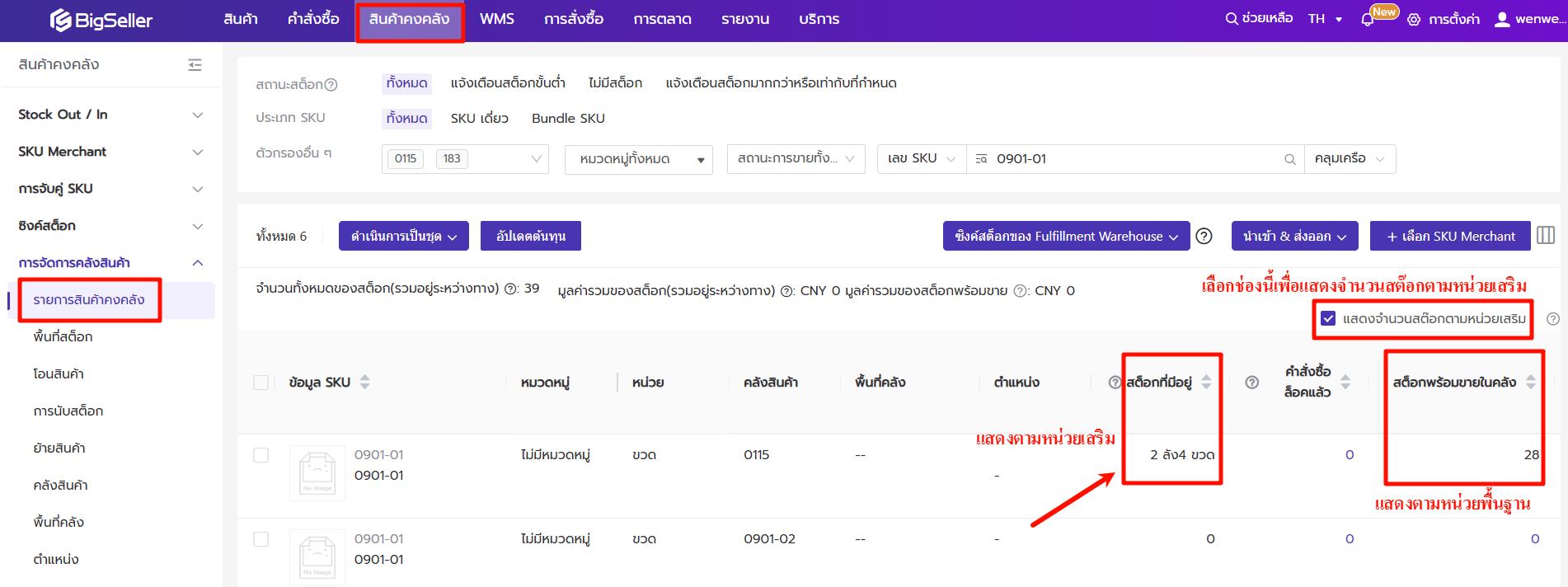
3. สแกนรับสินค้าเข้าคลังกรณีสั่งซื้อหรือโอนสินค้า
สแกนรับสินค้าเข้าคลัง สามารถสแกนบาร์โค้ดของหน่วยเสริมเพื่อรับสินค้าได้
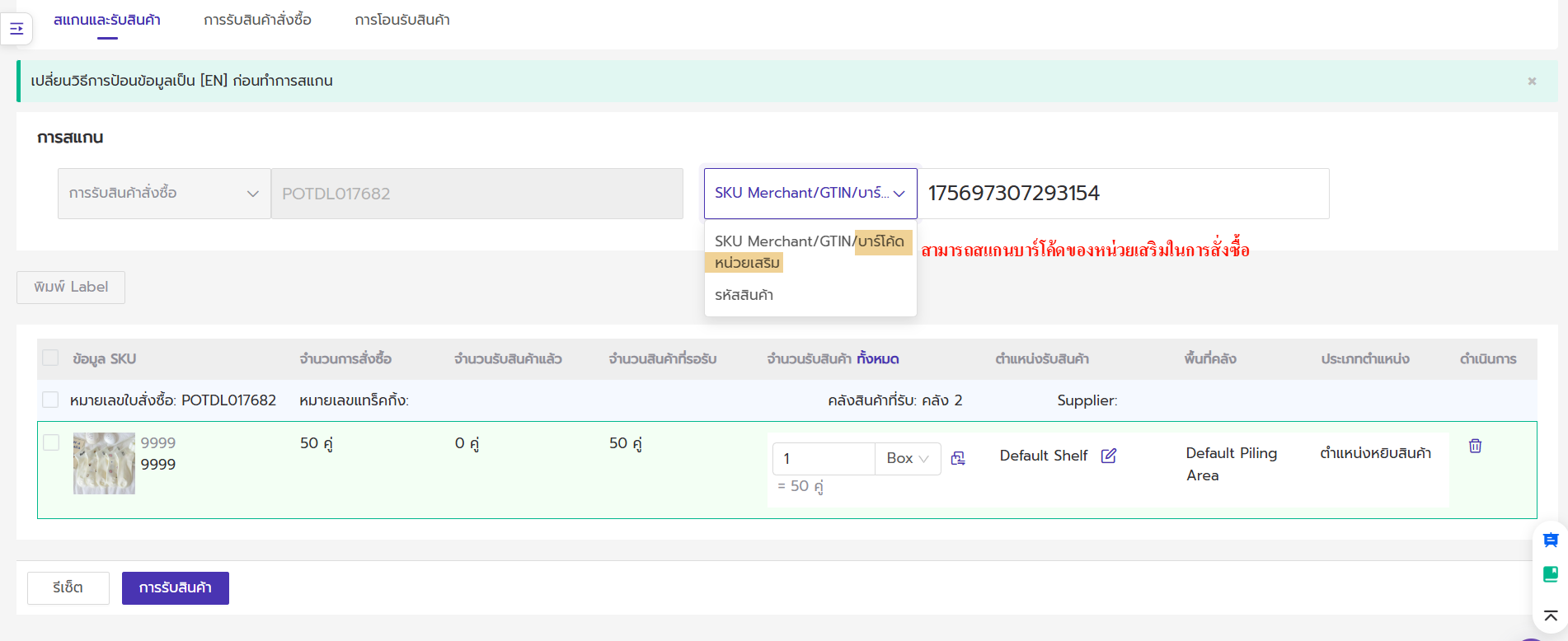
เมนูคำสั่งซื้อ หลังจากเปิดการจัดการสินค้าหลายหน่วย
1. รายละเอียดคำสั่งซื้อ
ระบบจะแสดงจำนวนสต็อกของสินค้าด้วยหน่วยพื้นฐานของสินค้า
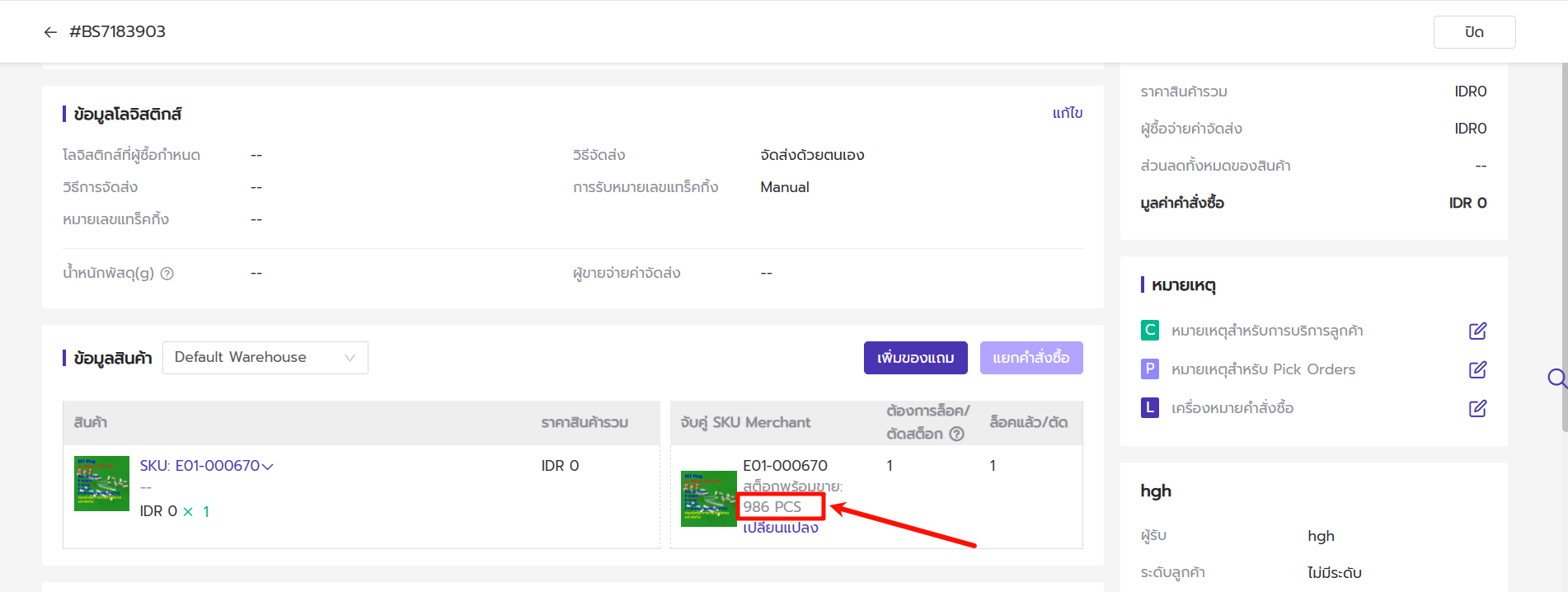
2. คำสั่งซื้อด้วยตนเอง
เมื่อสร้างคำสั่งซื้อด้วยตนเอง สามารถกรอกจำนวนสต็อกตามหน่วยเสริมได้
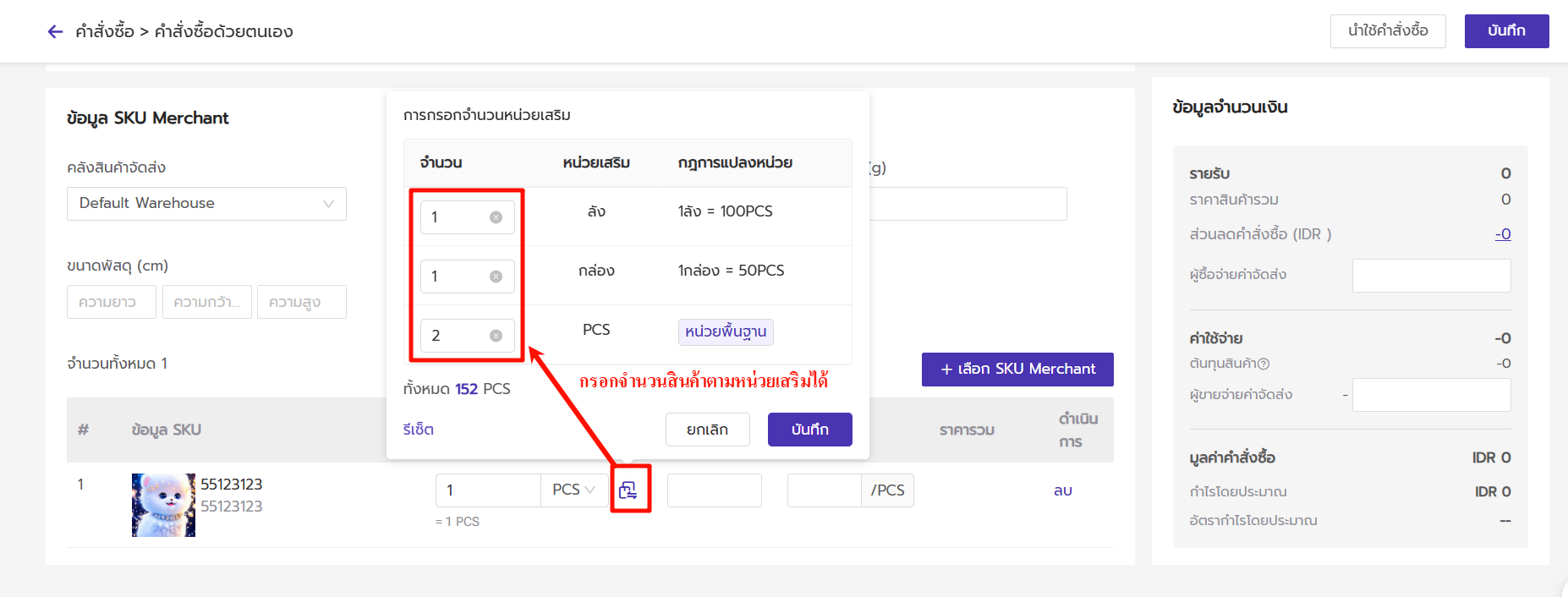
3. พิมพ์ใบปะหน้าพัสดุ, ใบ Pick List และ ใบ Pack List
คุณสามารถตั้งค่าการแสดงหน่วยเสริมและจำนวนการแปลงในใบปะหน้าพัสดุ ใบ Pick List หรือ ใบ Pack List ต่อไปนี้จะนำใบ Pick List เป็นตัวอย่าง
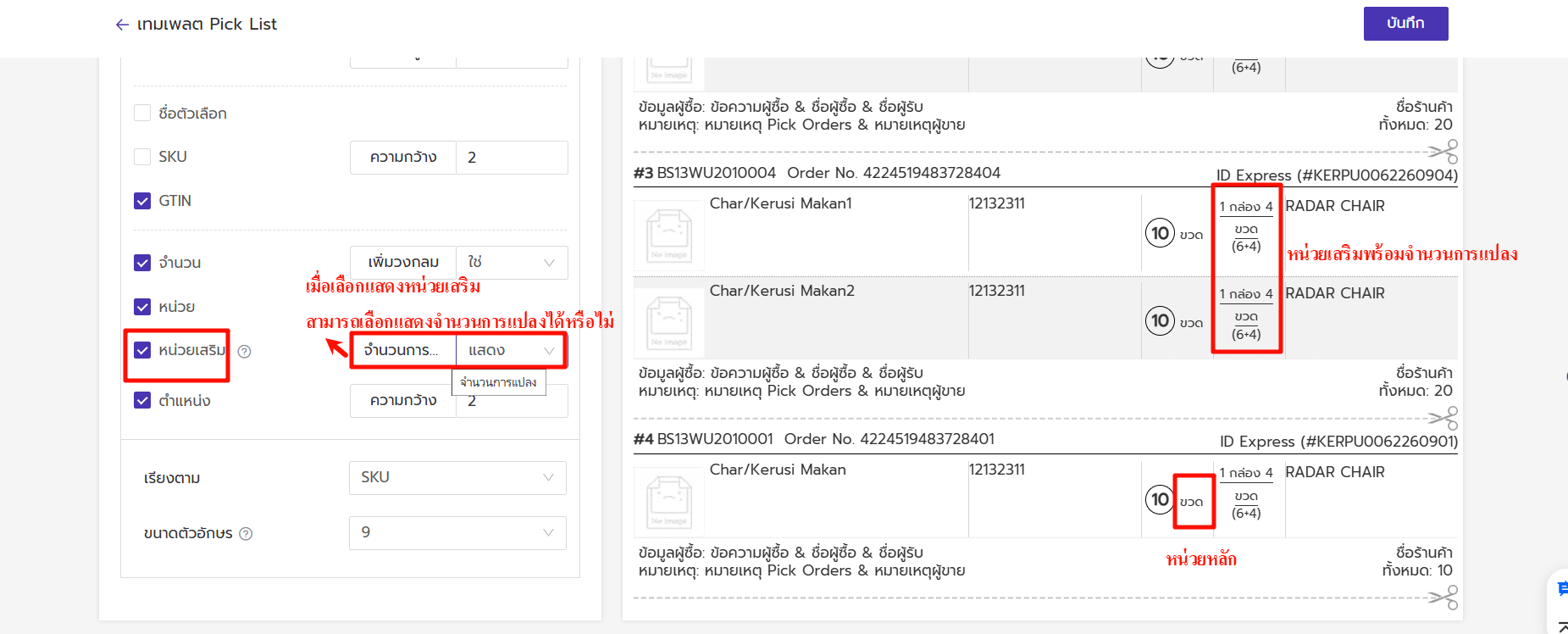
เนื้อหานี้มีประโยชน์ไหม
คำติชมของคุณช่วยให้เราปรับปรุงอย่างต่อเนื่อง ขอบคุณสำหรับการให้คะแนนค่ะ/ครับ
หากบทความไม่สามารถแก้ไขปัญหาของคุณได้ สามารถ ติดต่อเรา